
Satura rādītājs:
- 1. darbība: izveidojiet savienojumu ar internetu
- 2. darbība. Ievadiet tīkla nosaukumu (vai SSID, ja vēlaties), kā arī paroli
- 3. darbība: iespējojiet SSH
- 4. solis: SSH jūsu Raspberry Pi
- 5. darbība: instalējiet tīklā plašu reklāmu bloķēšanas pakalpojumu Pi-Hole
- 6. darbība: atlasiet interfeisu
- 7. darbība. Izvēlieties augšupvērstu DNS nodrošinātāju
- 8. darbība. Izvēlieties, kuras datu bāzes vēlaties izmantot reklāmu bloķēšanai
- 9. solis: izvēlieties, kurus protokolus vēlaties bloķēt
- 10. darbība. Pārbaudiet savu IP adresi, ja vēlaties, nomainiet to
- 11. darbība: instalējiet administratora tīmekļa saskarni
- 12. darbība: instalējiet tīmekļa serveri
- 13. darbība. Izvēlieties Laika vai Nē, lai reģistrētu vaicājumus
- 14. darbība: pakotnes konfigurēšana
- 15. darbība: izvēlieties privātuma režīmu
- 16. darbība. Jūs esat veiksmīgi iestatījis Pi-Hole
- 17. darbība. Piekļuve tīmekļa saskarnei
- 18. darbība: pieteikšanās
- 19. darbība: esat pieteicies
- 20. darbība: atrodiet savu DNS adresi
- 21. darbība: ierīcē…
- 22. darbība: ierīcē… turp
- 23. darbība: ierīcē… turp
- 24. darbība: ierīcē… turp
- 25. darbība. Rezultāti…
- Autors John Day [email protected].
- Public 2024-01-30 10:54.
- Pēdējoreiz modificēts 2025-01-23 14:59.

Šim projektam jums būs nepieciešams:
Raspberry Pi, kas spēj izveidot savienojumu ar internetu
Micro SD karte, kurā darbojas Raspbian Lite
Tastatūra (lai iestatītu SSH)
Otra ierīce (lai piekļūtu tīmekļa portālam)
Pamatzināšanas par UNIX, kā arī saskarnes navigācija Pi (kas ir gan viegli uztverami, gan nav obligāti nepieciešami, ja ātri paņemat lietas un esat gudrs)
1. darbība: izveidojiet savienojumu ar internetu
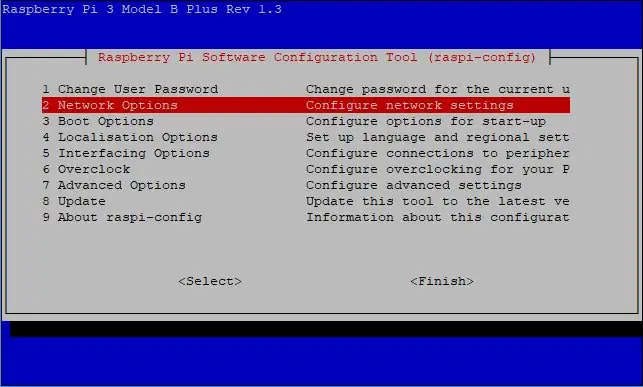
Pēc pieteikšanās Pi palaidiet šādu kodu
sudo raspi-config
Dodieties uz Tīkla opcijas un atlasiet to.
2. darbība. Ievadiet tīkla nosaukumu (vai SSID, ja vēlaties), kā arī paroli
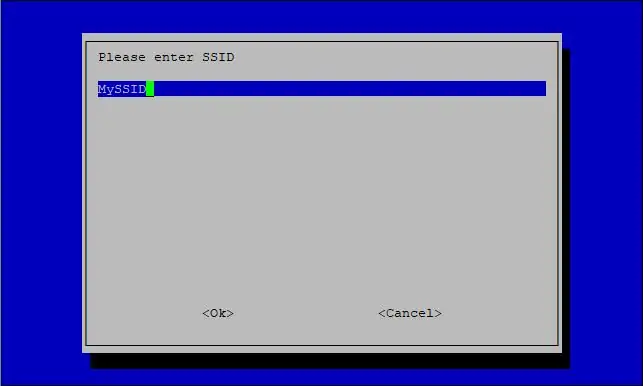
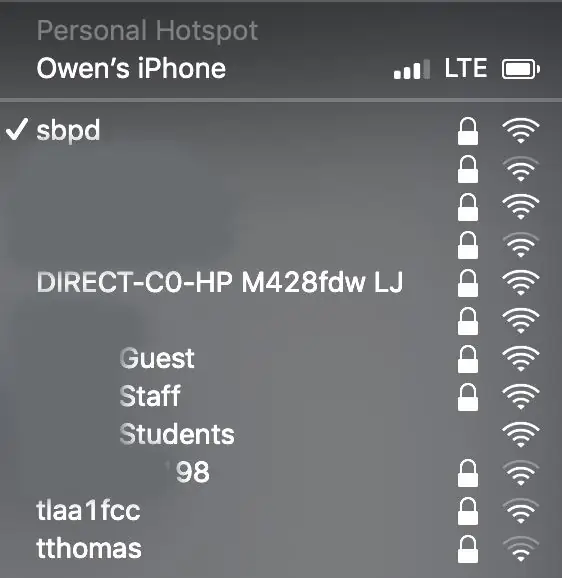
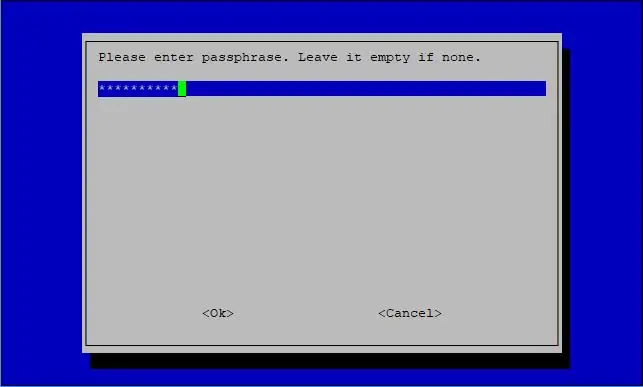
Pēc noklikšķināšanas uz tīkla opcijām ievadiet sava tīkla nosaukumu (pazīstams arī kā SSID), nospiediet enter un pēc tam ievadiet šī tīkla paroli, atstājot to tukšu, ja tāda nav.
3. darbība: iespējojiet SSH
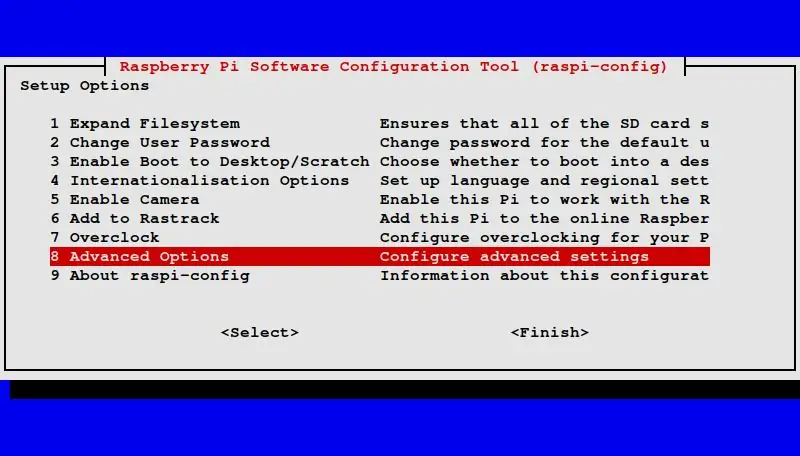
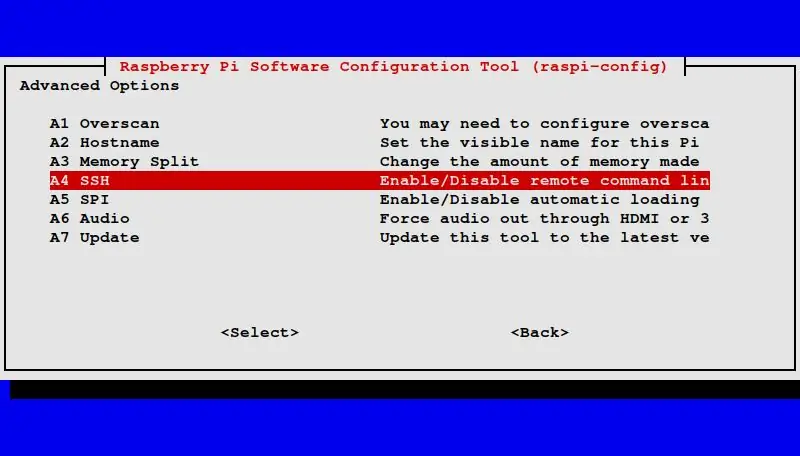
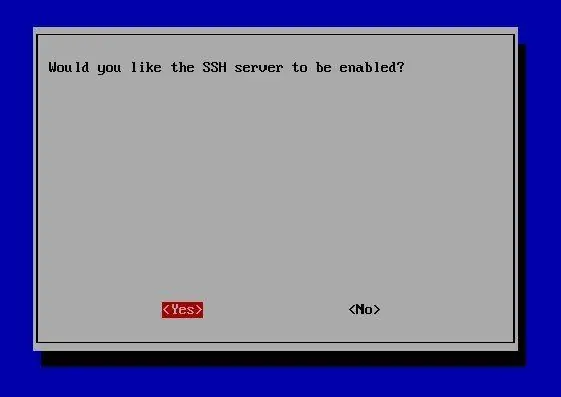
Pēc tīkla iespējošanas jūs atgriezīsities tajā pašā lapā. Šoreiz izvēlieties Papildu opcijas. Pēc tam atlasiet SSH un nospiediet enter. Noklikšķiniet uz finiša un atgriezieties komandrindā. Veiciet tālāk norādītās darbības, lai restartētu savu pi un pilnībā piemērotu visas izmaiņas.
sudo atsāknēšana
4. solis: SSH jūsu Raspberry Pi
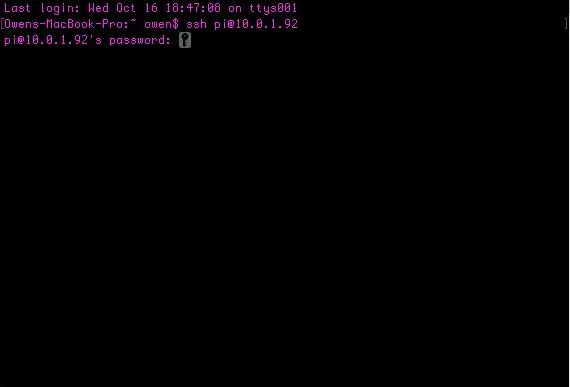
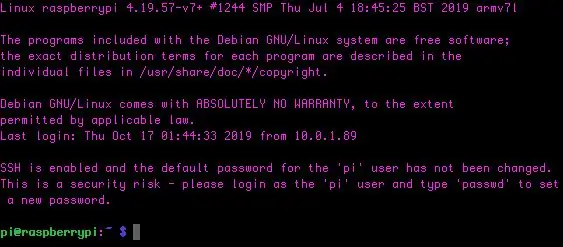
Tas ļauj izmantot aveņu pi no cita datora. Mac datorā, mans dators, viss, kas jums jādara, ir jāievada sava pi IP adrese un parole.
ssh pi@[ip adrese šeit]
tas atbildēs ar šo, ja esat to izdarījis pareizi:
pi@[ip address here] parole:
Ievadiet savu pi paroli. Noklusējums ir aveņu.
5. darbība: instalējiet tīklā plašu reklāmu bloķēšanas pakalpojumu Pi-Hole
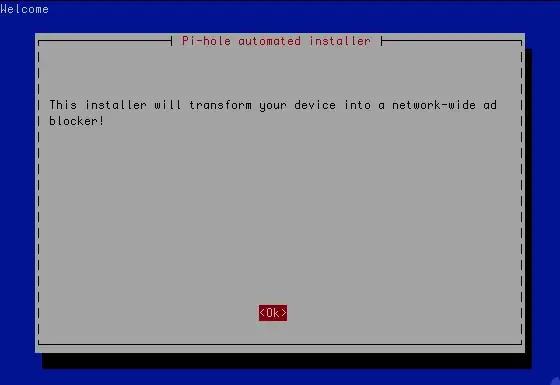
Izpildiet šo komandu un ļaujiet pi dažas minūtes sēdēt. Ar veiksmi jūs uzzināsit šo saskarni.
čokurošanās -sSL https://install.pi-hole.net | bash
6. darbība: atlasiet interfeisu
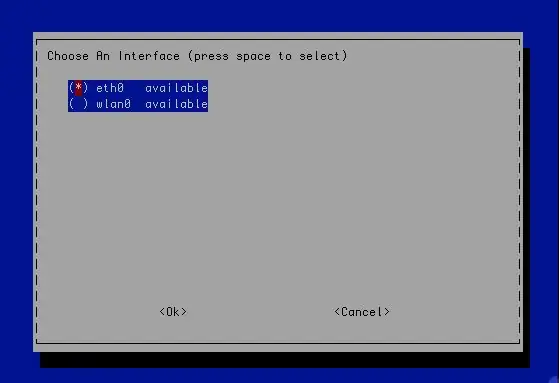
Jūs varat izvēlēties Ethernet vai wifi, pamatojoties uz to, kā jūsu pi ir savienots ar internetu.
7. darbība. Izvēlieties augšupvērstu DNS nodrošinātāju
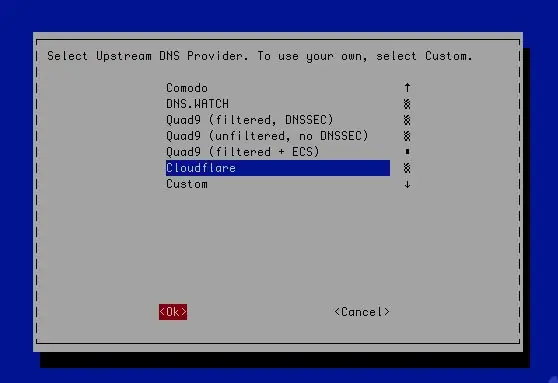
Es izvēlējos mākoņa uzliesmojumu, jūs varat izvēlēties, kuru vēlaties.
8. darbība. Izvēlieties, kuras datu bāzes vēlaties izmantot reklāmu bloķēšanai
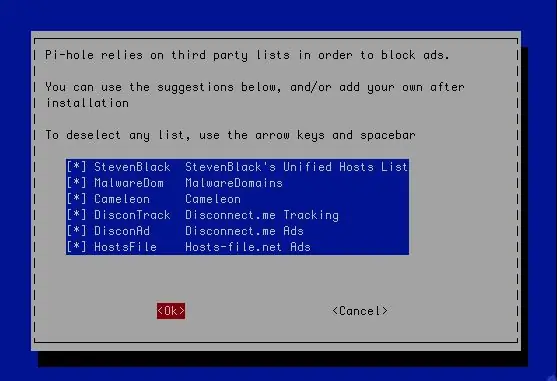
Es izvēlējos visus, jūs varat izvēlēties, kuru vēlaties, vai arī izvēlēties nevienu, un izveidot savu bloķējamo vietņu sarakstu.
9. solis: izvēlieties, kurus protokolus vēlaties bloķēt
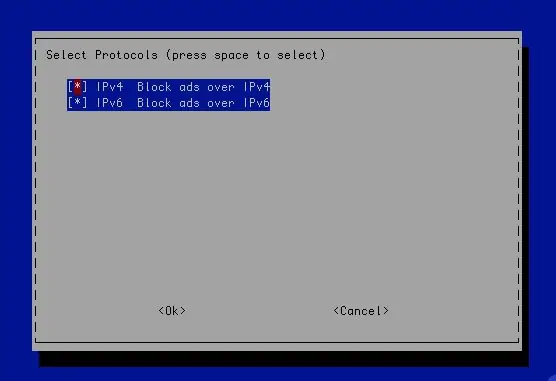
Es izvēlējos abus.
10. darbība. Pārbaudiet savu IP adresi, ja vēlaties, nomainiet to
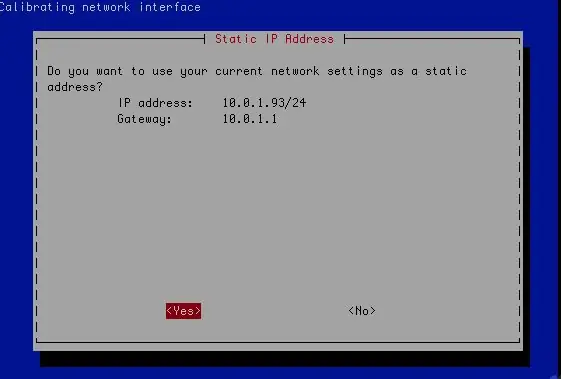
11. darbība: instalējiet administratora tīmekļa saskarni
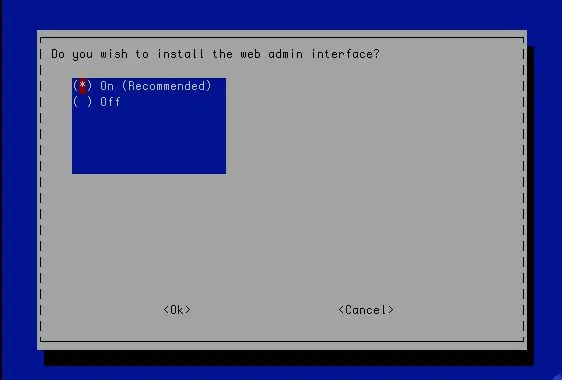
Tas ir nepieciešams, pirms turpināt, pārliecinieties, vai tas ir ieslēgts.
12. darbība: instalējiet tīmekļa serveri
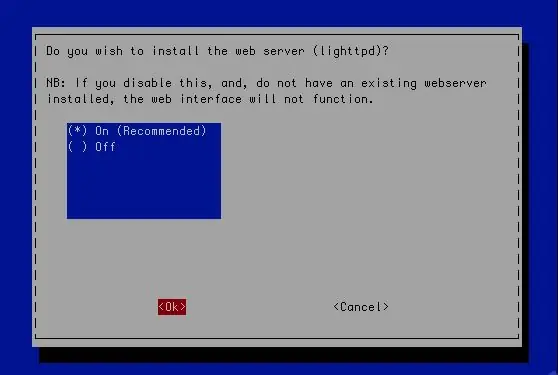
Lai piekļūtu administrēšanas lapai, jums ir jāinstalē tīmekļa serveris, tāpēc ir ļoti svarīgi to instalēt.
13. darbība. Izvēlieties Laika vai Nē, lai reģistrētu vaicājumus
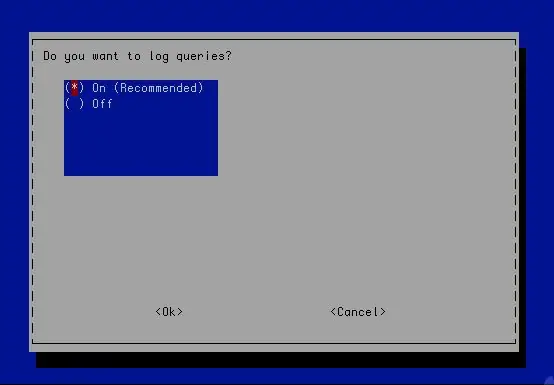
Vaicājumu reģistrēšana nozīmē tikai lapu pieprasījumu datu ierakstīšanu, ja vēlaties, pārbaudiet to.
14. darbība: pakotnes konfigurēšana
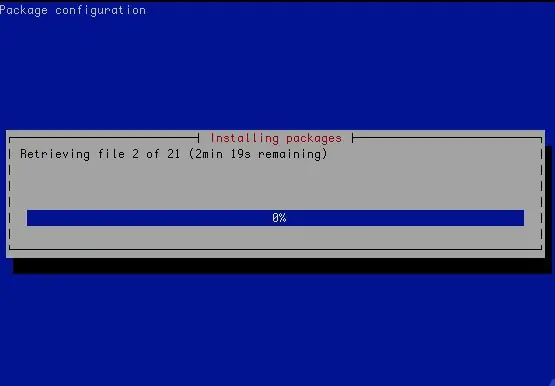
Tas konfigurēs vēl dažus iepakojumus, vienkārši pagatavojiet sev kafiju vai kaut ko tamlīdzīgu.
15. darbība: izvēlieties privātuma režīmu
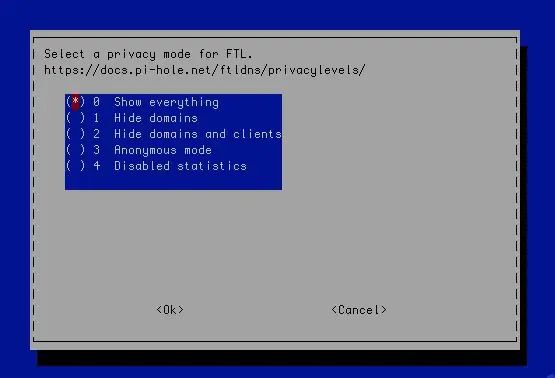
No Pi-Hole dokumentācijas PDF:
1. līmenis - slēpt domēnus
Rādīt un saglabāt visus domēnus kā slēptus
-
Šis iestatījums atspējo:
- Populārākie domēni
- Populārākās reklāmas
2. līmenis - slēpt domēnus un klientus
Rādīt un glabāt visus domēnus kā slēptus un klientus kā 0.0.0.0
-
Šis iestatījums atspējo:
- Populārākie domēni
- Populārākās reklāmas
- Populārākie klienti
- Klienti laika gaitā
3. līmenis - anonīms režīms (visu anonimizēt)
Atspējojiet visu informāciju, izņemot anonīmāko statistiku
-
Šis iestatījums atspējo:
- Populārākie domēni
- Populārākās reklāmas
- Populārākie klienti
- Klienti laika gaitā
- Vaicājumu žurnāls
- Ilgtermiņa datu bāzes reģistrēšana
4. līmenis - invalīdu statistika
Atspējo visu statistikas datu apstrādi. Pat vaicājumu skaitītāji nebūs pieejami. Turklāt jūs varat atspējot reģistrēšanu failā /var/log/pihole.log, izmantojot sudo pihole reģistrēšanu. Ņemiet vērā, ka vaicājumu apstrādes atspējošanas dēļ regulārās izteiksmes bloķēšana nav pieejama 4. līmenī.
16. darbība. Jūs esat veiksmīgi iestatījis Pi-Hole
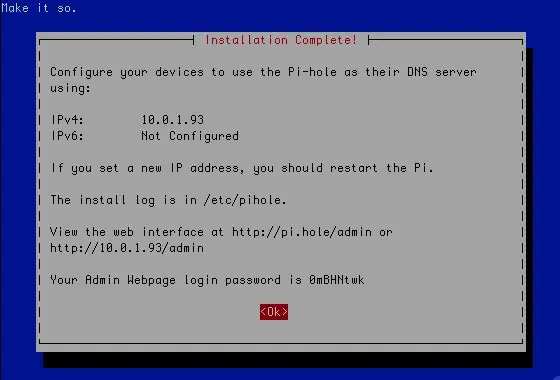
Pierakstiet norādīto IP adresi, kā arī paroli uzvednes apakšā.
17. darbība. Piekļuve tīmekļa saskarnei
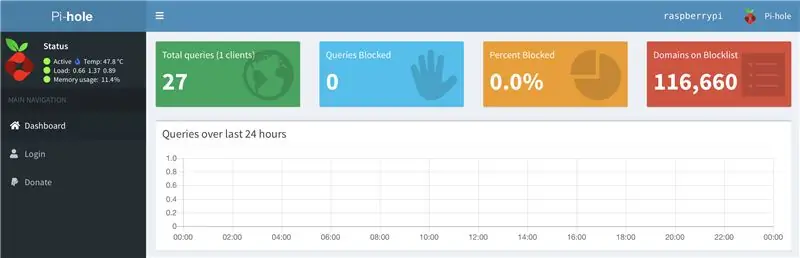
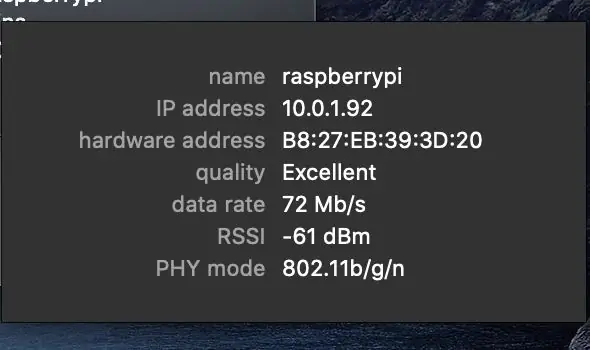
Lai piekļūtu tīmekļa saskarnei, ievadiet tīmekļa pārlūkprogrammā šādu informāciju, izmantojot IP adresi, kas norādīta pēdējā solī.
[jūsu pi adrese]/admin/
Kreisajā sānjoslā noklikšķiniet uz pieteikšanās.
18. darbība: pieteikšanās
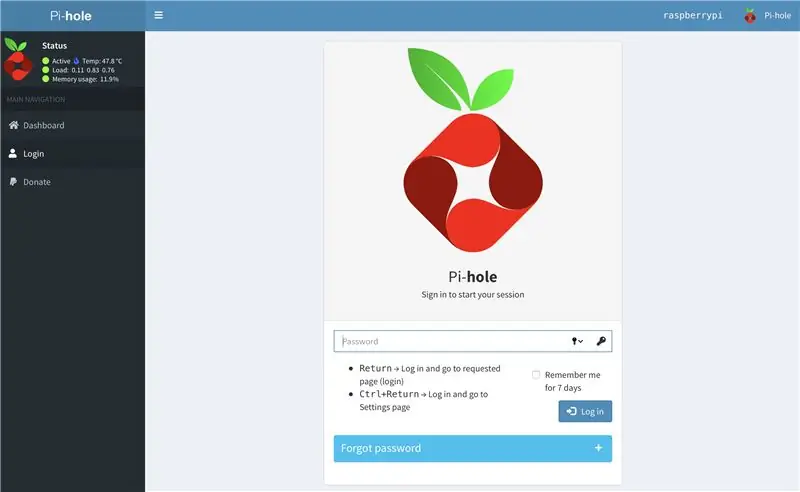
Lai pieteiktos, izmantojiet paroli no 16. darbības.
19. darbība: esat pieteicies
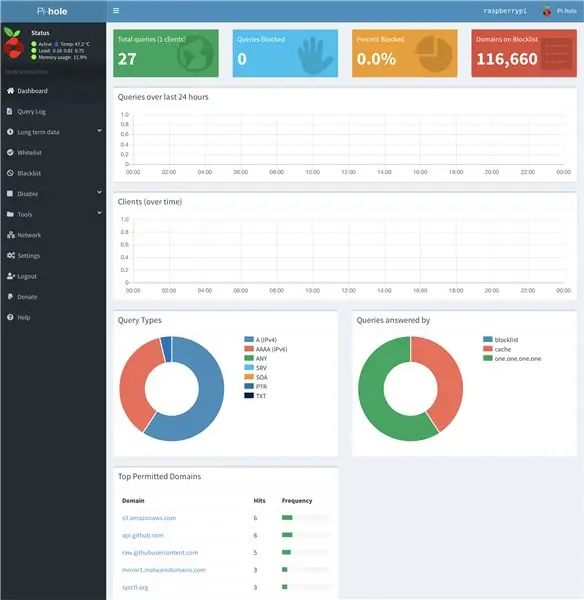
Kad esat pieteicies, noklikšķiniet uz iestatījumiem kreisajā sānjoslā.
20. darbība: atrodiet savu DNS adresi
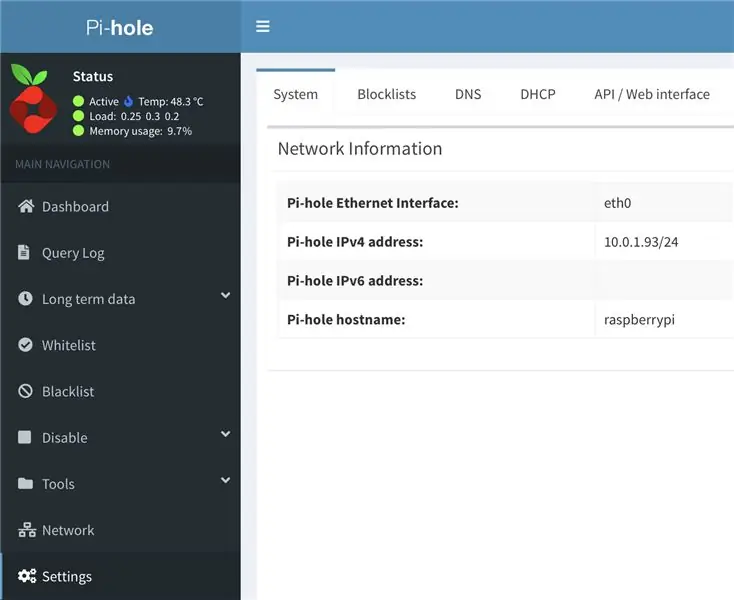
Iestatījumu lapas sadaļā Sistēma meklējiet adreses blakus IPv4 un IPv6. Šī ir jūsu DNS servera adrese vai adreses. Manam interneta pakalpojumu sniedzējam nav IPv6 IP adrešu, tāpēc man jāuztraucas tikai par IPv4.
21. darbība: ierīcē…
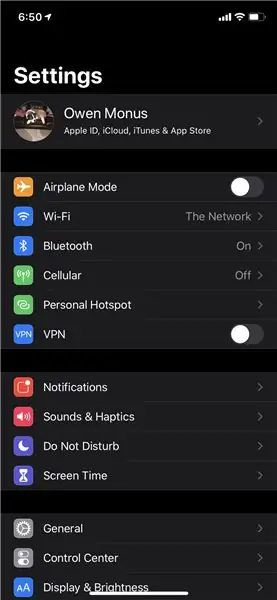
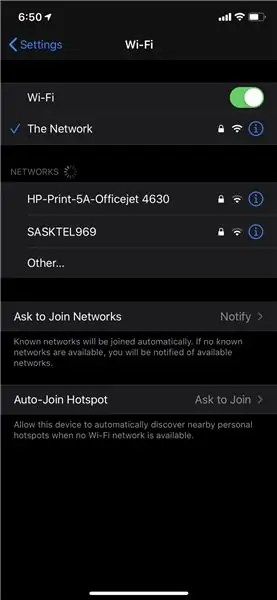
Dodieties uz iestatījumiem vai visur, kur konfigurējat interneta savienojumu. Dodieties uz savu WiFi lapu.
22. darbība: ierīcē… turp
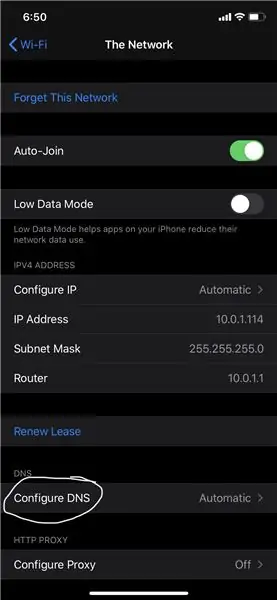
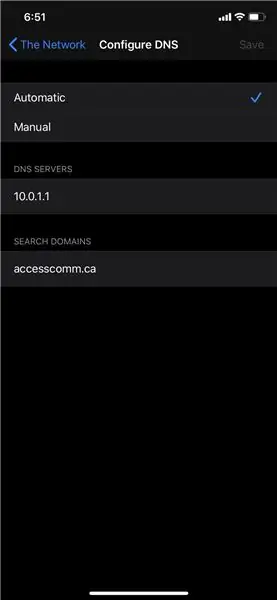
Noklikšķiniet uz informācijas pogas un pēc tam noklikšķiniet uz Konfigurēt DNS
23. darbība: ierīcē… turp
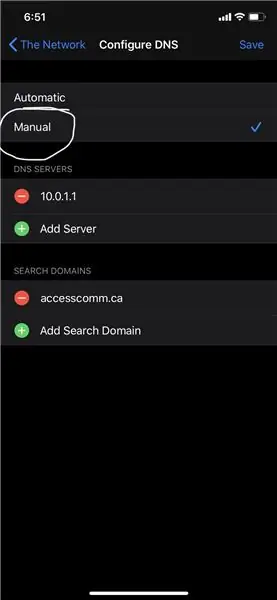
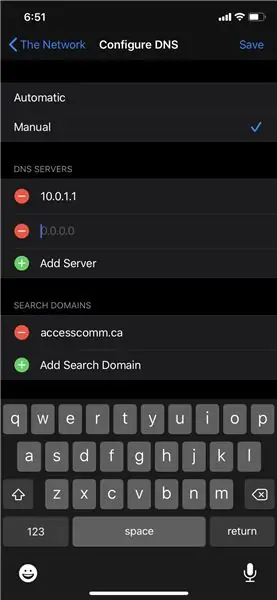
Mainiet DNS uz manuālu un pievienojiet jaunu.
24. darbība: ierīcē… turp
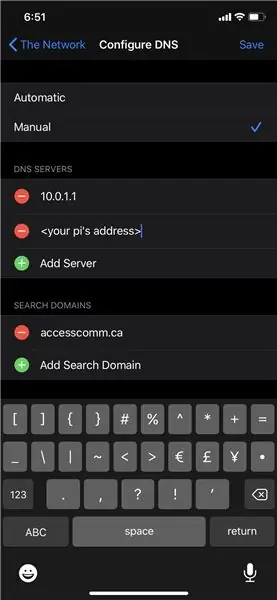
Pievienojiet šeit IPv4 un IPv6 adreses, kas parādītas jūsu Pi-Hole iestatījumu lapā, kas atrodama 20. solī. Pēc tam izdzēsiet sākotnējo.
25. darbība. Rezultāti…
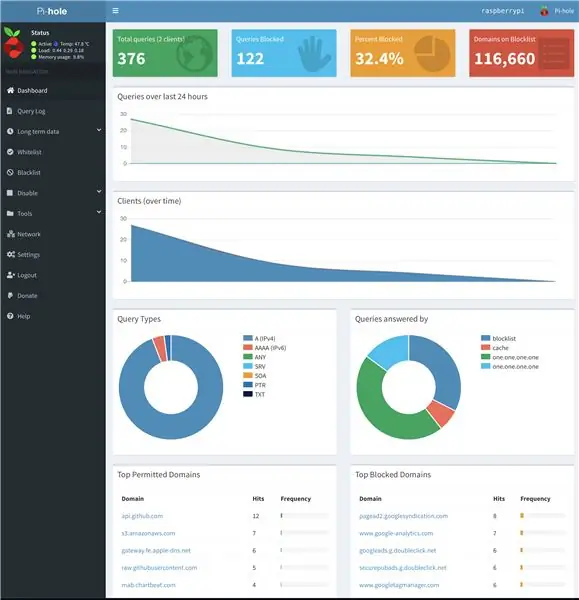
Pēc dažām pārlūkošanas minūtēm tika bloķētas daudzas reklāmas. Pi-Hole pat ir bloķēts tiešs reklāmu skaitītājs. Lai gan izskatās, ka mans pi ir palaidis garām daudzas reklāmas, tā nebija. Pārlūkošanas laikā vispār netika parādītas reklāmas. Tas bija diezgan pārsteidzošs. Ar veiksmi arī tavējie strādās !!
Ieteicams:
PiHole reklāmu bloķētājs ar 3,5 collu displeju: 8 soļi (ar attēliem)

PiHole reklāmu bloķētājs ar 3,5 collu displeju: laipni lūdzam manā apmācībā par to, kā izveidot patiešām lielisku reklāmu bloķētāju visam tīklam! Raspberry Pi darbojas programmatūra, kas pazīstama kā Pi-Hole un PADD, lai bloķētu reklāmas un parādītu statistikas datus, piemēram, Pi- Hole IP adrese un reklāmu daudzums
Reklāmu bloķēšana tīklā ar jūsu Raspberry Pi: 4 soļi

Reklāmu bloķēšana tīklā ar savu Raspberry Pi: izbaudiet tīrāku, ātrāku tīmekli un bloķējiet kaitinošas reklāmas visā savā mājas tīklā, izmantojot Pi-hole un Raspberry Pi
Kā iestatīt Windows kodola atkļūdotāju tīklā: 6 soļi

Kā iestatīt Windows kodola atkļūdotāju tīklā: Atkļūdošana ir populārs rīks, ko izmanto, lai noskaidrotu kļūdas galveno cēloni. Kļūda var inficēties dažādos veidos. tas var izraisīt sistēmas avāriju (zils ekrāns/BSOD), var izraisīt lietojumprogrammas avāriju, var izraisīt jūsu sistēmas iesaldēšanu, lai nosauktu par
Reklāmu bloķējoši neopikseļi: 11 soļi

Reklāmu bloķējoši neopikseļi: Es gribēju izveidot vienkāršu vietni kā attālinātu neopikseļu joslai, kas savienota ar manu Raspberry Pi nulli, un turpināt to izmantot, lai bloķētu reklāmas tīklā, izmantojot Pi-Hole. Vispirms es vienkārši gribēju savā istabā pievienot dažas gaismas diodes, bet visu sakārtojot, es saprotu
Bloķējiet tūkstošiem reklāmu, izmantojot HOSTS: 5 soļi

Bloķējiet tūkstošiem reklāmu, izmantojot HOSTS: Šajā pamācībā es jums parādīšu vienkāršu veidu, kā vienā vienkāršā un vienkāršā veidā bloķēt gandrīz tūkstošiem reklāmu
